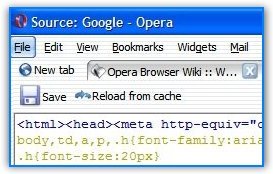
Pár napja megjelent a diggen egy hír, miszerint Operában úgy módosíthatjuk egy weblap kódját, hogy a változtatás azonnal megjelenik az oldalon. Ez sok esetben hasznos lehet: a weblap szerkesztésekor, próbálgatáshoz, vagy ha mondjuk ki akarnánk nyomtatni az oldalt, de valamit módosítanánk rajta a nyomtatáshoz. Hasznos lehet abban az esetben is, ha képernyőképet akarunk készíteni egy olyan oldalról, amelyen személyes adatok is látszanak.
A fenti funkciót úgy érhetjük el, hogy megnyitjuk az aktuális weblap forráskódját (Alt+F3), ezt módosítjuk, majd a kódszerkesztő eszköztárán megnyomjuk az Újratöltés a gyorsítótárból gombot. Ennek hatására az eredeti weblap újra betöltődik, de most a módosított kódot használva.
Bár ez egy hasznos és érdekes funckió, azért van egy nagy hiányossága: nem foglalkozik a stíluslappal. Firefoxban a Platypus kiterjesztéssel lehet hasonló módon megoldani a weblapok módosítását, és ebben van lehetőség a stíluslap módosítására. Kis utánajárással kiderült, hogy az Operában is meg lehet oldani, hogy egyszerre módosíthassuk egyszerűen a forráskódot és a stíluslapot.
Az alábbi gombok használatával megnyithatod az oldal forráskódját vagy a stíluslapját. Sajnos a gombokhoz nem lehet annyi parancsot fűzni, mint a billentyűparancsokhoz, emiatt nem lehet azt megoldani, hogy az akutális oldal stíluslapja azonnal szerkeszthető legyen. Ezt két módon érheted el: vagy megnyitod a stíluslapot, és utána ennek a forráskódját, vagy használod azt a gombot, amelyik az első kattintásra megjeleníti a stíluslapot, és a második kattintásra megnyitja a szerkesztőt. Fogd meg a gombot, és húzd rá az egyik eszköztárra (érdemes függőleges irányban kezdeni a húzást), vagy kattints rá, mentsd le a saját gombok közé.
- Forráskód szerkesztése - a megnyitott oldal forrásának szerkesztése
- Stíluslap megnyitása - megnyitja egy új oldalon az aktuális oldal stíluslapját
- Stíluslap szerkesztése - ha kétszer megnyomod, akkor egy új lapon szerkesztheted az aktuális oldal stíluslapját (első kattintásra megnyitás, második kattintásra szerkesztés)
Nem árt figyelni arra, hogy a stíluslap módosításakor nem frissül magától az eredeti oldal, így vagy módosítjuk a forráskódját is (ennek mentésekor automatikusan frissül az oldal), vagy kézzel újratöltjük.
